Формат PNG — чем открыть и какой программой на компьютере это можно сделать
В этом руководстве мы расскажем вам о том, как произвести различные операции с данным файлом: открытие, редактирование и конвертирование. Также вы узнаете чем открыть формат Png не только на компьютере, но и с помощью онлайн сервисов.
На практике задача является примитивной и может быть с легкостью выполнена сразу же после установки операционной системы Windows без помощи специального программного обеспечения. Ведь в составе ОС уже есть необходимый инструментарий.

Достаточно 2 раза кликнуть по картинке и он откроется с помощью утилиты «Просмотр фотографий Windows».
Помимо него можно выбрать:
- Windows Media Center;
- Paint.

Казалось бы на этом можно и закончить, но некоторых не устраивает их минимализм и скудный функционал. Поэтому мы подготовили подборку различных способов открытия картинок с таким расширением, а вы уже решайте, который из них наиболее вас устраивает.
Просмотр, редактирование и конвертация в Windows
Мы нашли самые лучшие платные и бесплатные приложения, которые были разработаны для работы исключительно с графикой. Если разобраться в них более детально, то обнаружиться, что они помогут выполнить практически любые задачи.
Прежде чем открыть файл Png нам естественно понадобится скачать дистрибутивы с официальных сайтов.
Платные- ACDSee
- Movavi Photo Editor
- Photoshop
Если вы рядовой пользователь и у вас нет серьезных требований к возможностям программы, то смело качайте IrfanView или XnView. Они схожи и являются прямыми конкурентами, но обладают понятным интерфейсом и русской локализацией. Для начала это идеальное решение.
Отметим, что Photoshop это профессиональная рабочая платформа, которую используют уже дизайнеры и специалисты, знающие про формат Png если не всё, то близко к этому. Был включен в данный список исключительно для информации.
Во время инсталляции программа может попросить выставить расширения, которые она будет обрабатывать. Выглядит это примерно так:

Необходимо выбрать только графические изображения. Для этого нажмите на кнопку «Images only» и после этого автоматически обработается весь список. Вы можете проделать это вручную и выбрать только нужные, но зачем нужна такая лишняя трата времени?
Зачем это делать? Помимо картинок такие приложения без проблем открывают видео, часто понимают Djvu, PDF и другие форматы. В контексте подобных задач они не настолько хороши, чтобы применять их для этого. Просмотр фильмов будет 100% неудобным, поэтому лучше доверьтесь в этом плане нам.
После завершения установки вы сможете открывать любые картинки двойным нажатием.
Если при открытии возникают ошибки
Если вы не можете открыть файл Png в Windows 7, 8, 10 и ОС выдает сообщение о том, что она не может открыть этот файл, то действовать надо следующим образом:
- проверить правильность установленных ассоциаций. Нажмите по нему правой кнопкой мыши, «открыть с помощью» и выбрать программу. Если там пусто, то выберите стандартный просмотрщик от Microsoft либо укажите путь вручную к другому ПО;
- удаляете все приложения, которые отвечают за работу с мультимедиа и затем производите полную их переустановку, но уже последних версий. Иногда это единственный выход и это поможет с высокой долью вероятности;
- если проблема появилась совсем недавно, то воспользуйтесь восстановлением системы. Такой шаг часто исправляет ошибки, о которых никто и не подозревал. Вполне возможно, что у вас был вирус, который повредил что-то, поэтому если до этого вы качали ПО из сомнительных источников – не делайте так больше.

Все советы многократно проверены на практике и мы смело рекомендуем их выполнять. Никакого вреда это не нанесет.
Работаем в онлайн режиме
При желании рисунок с расширением Png можно открыть онлайн в браузере. Для этого существуют специальные сайты, которые представляют из себя обычные редакторы, но их не надо качать. Мы нашли такие ресурсы и представляем те, которые нам понравились больше всего.
-
- https://pixlr.com/editor/ — мощное приложение с русским интерфейсом, с которым вы сможете реализовать очень многое. Для полноценной работы не требуется регистрация, но она присутствует. Есть красивые встроенные шрифты, если вы захотите добавить текст. Обязательно оцените его!

-
- https://www.fotor.com/ru/ — интересный редактор, который позволяет хранить изображения, в т.ч. и нужный нам формат, на облаке и получить к ним доступ с любого устройства. Огромное количество разнообразных эффектов, украшений, рамок и фильтров. Немного тяжеловесен и довольно долго загружается, но потом работает вполне нормально и без нареканий;

-
- https://online-image-editor.com – зарубежный проект, который был запущен больше 10 лет назад. Более упрощенная версия в сравнении с аналогами, но вполне рабочая.

Есть еще похожие сервисы, но в целом они не имеют кардинальных отличий, чтобы добавлять их в подборку.
Если файл Png поврежден
К сожалению бывает и такое. Вроде бы уже всё сделали, а нигде открыть не получилось. Скорее всего он содержит ошибки, поэтому вы и не добились успеха. Как действовать в такой ситуации?
Можно попробовать следующие программы:
- Corrupted Pictures Repair – решили отдельно выделить его, т.к. в тестовой версии можно неограниченное время полноценно работать с файлами размером до 256 Кб!
- RS File Repair – помимо формата Png и другой графики, работает с музыкой и видео, а также текстом;
Найти бесплатные утилиты такого рода очень сложно. Некоторые малоэффективны, другие содержат вредоносный код, поэтому при сильной нужде остается только покупать проверенные временем варианты и имеющие хорошую репутацию.
softornika.com
PNG — формат файла. Чем открыть PNG?
Файл формата PNG открывается специальными программами. Чтобы открыть данный формат, скачайте одну из предложенных программ.
Расширение PNG это формат файла, используемый для хранения изображений без потери качества. Это самый популярный формат фотографий в Интернете, специально разработанный для использования в Сети.
Что находится в файлах PNG
Файл с расширением файла PNG является файлом Portable Network Graphics. Формат использует сжатие без потерь и обычно рассматривается как альтернатива GIF. Но в отличие от GIF, в файлах PNG не поддерживается анимация.Формат PNG имеют как фотографии в оттенках серого, так и полноцветные, поддерживаются прозрачные слои. Сжатие PNG обычно лучше того, которое используется в GIF. JPG иногда имеет больше преимуществ перед PNG, но после такого сжатия могут возникать дефекты в изображениях с текстом или вокруг высококонтрастных областей.
Как открыть файл PNG
Чтобы открыть PNG файлы, можно использовать любой интернет-браузер или графический редактор. И платформа ОС Windows, и Mac OS имеют встроенные механизмы для просмотра таких изображений. Программа Png — Просмотр фотографий Windows по умолчанию часто используется для открытия файлов PNG, поскольку это системная программа Windows. Но существует много других способов их просмотра.
Все браузеры (например,
Также существует несколько автономных вариантов для открытия таких изображений – это специальные графические редакторы. Несколько популярных — XnView, IrfanView, FastStone Image Viewer, Google Drive, Eye of GNOME и gThumb. Для редактирования PNG файлов можно использовать практически любую из перечисленных программ, приложения Paint и Paint.NET, популярную утилиту GIMP, а также всем известный Adobe Photoshop.
Конвертация PNG
Файлы изображений можно преобразовывать различными способами, например, конвертировать в png и из него с помощью различных программ и онлайн сервисов. Например, это позволяет делать редактор Png — Фотоконвертер.

www.azfiles.ru
Описание расширения PNG. Как открыть файл с расширением PNG?
Расширение PNG
Чем открыть файл PNG
В Windows: Microsoft Windows Photo Viewer, Microsoft Paint, Adobe Photoshop CS5, Adobe Photoshop Elements 10, Adobe Illustrator CS5, CorelDRAW Graphics Suite X5, Corel PaintShop Pro X4, ACDSee Photo Manager 14, ACD Systems Canvas 12, Roxio Creator 2012, Microsoft Expression Design, Adobe Fireworks, PhotoOnWeb, Nero Multimedia Suite, Adobe Creative Suite, IrfanView, Corel Presentations, FastStone Image Viewer, Artweaver, Ability Photopaint, Любая программа просмотра изображений, Любой вэб-браузер
В Linux: GIMP, Paint.NET, XnView
Описание PNG
Раздел: Растровая графика
Файл с расширением png – файл изображения, хранящегося в Portable Network Graphic (PNG) формате. Как GIF файл, содержит битовую карту индексированных цветов с сжатием без потерь, но без ограничений авторского права, обычно используется для хранения графики для веб-изображений.
Формат PNG был создан в ответ на ограничения формата GIF, в первую очередь увеличить поддержку цвета и обеспечить формат изображения без патентной лицензии. Кроме того, в то время как изображения GIF поддерживает только полностью непрозрачные или полностью прозрачные пикселы, PNG изображения может включать в себя 8-битный канал прозрачности, что позволяет цветам изображений постепенно меняться от непрозрачного к прозрачному.
.PNG изображения не могут быть анимированы, например, как изображения в формате .GIF. Тем не менее, похожий формат .MNG может быть анимированными. Формат .PNG не обеспечивает поддержку цвета CMYK, потому что он не предназначен для использования с профессиональной графикой. Первоначально только Netscape Navigator и Microsoft Internet Explorer поддерживали файл .PNG, но сегодня каждый веб-браузер может читать формат правильно.
MIME тип: image/png, image/x-png, application/png, application/x-png
HEX код: 89 50 4E 47 0D 0A 1A 0A 00 00 00 0D 49 48 44 52
ASCII код: PNG IHDR
Другие программы, связанные с расширением PNG
- Каталог браузера PaintShop Photo Pro от Corel Corporation
Расширение файла .PNG связано с Corel Paint Shop Pro, программное обеспечение фото-редактирования для продвинутых пользователей, разработанная и продаваемая Corel Corporation. .PNG файлы содержат каталоги браузера. Относится к разделу Графика, изображения
- Файл изображения Adobe Fireworks от Adobe Systems Incorporated
Расширение PNG связано с Adobe Fireworks. PNG Adobe Fireworks основаны на Portable Network Graphic (PNG) формате, но содержат дополнительные собственные метаданные, которые только приложения Adobe могут читать. Эта версия формата PNG открывается исключительно только в Adobe Fireworks. Относится к разделу Растровая графика
- Файл живого существа в игре Spore от Electronic Arts, Inc.
Расширение файла PNG используется в игре Spore. Spore представляет собой многожанровую массовую онлайн игру, разработанную Maxis и с дизайном от Уилл Райт (Will Wright). Это позволяет игроку управлять эволюцией видов с момента ее зарождения в качестве одноклеточного организма, через развитие интеллектуального и социального существа, в межзвездное развитие как космической культуры. Данные необходимы для анимации существ и закодированы в растровых графических файлах PNG. По последней версии (октябрь 2008) данные могут быть закодированы в цветных слоях графического файла (по технологии кодирования, известная как стеганография). Относится к разделу Игры
fileext.ru
Формат png – что это такое?
Общаясь со своими коллегами на различных семинарах и в студии, я пришел к выводу, что для многих единственным преимуществом формата PNG является наличие честной полупрозрачности. Если поискать в интернете информацию об этом формате, несложно заметить, что веб-разработчики разделились на два лагеря. Первые пишут о том, какой этот формат замечательный, оперируя чисто техническими данными, непонятными обычным кодерам и дизайнерам (к примеру, о превосходстве deflate-алгоритмов сжатия над LZW), другие же оставляют комментарии разной степени глупости о бесполезности PNG, не потрудившись даже вникнуть в суть вещей, описанных в спецификации.
Попробуем разобраться, какие преимущества дает этот формат, чтобы научиться ими пользоваться при подготовке иллюстраций для веба.
Начнем с терминологии. Предполагаю, что большинство читателей пользуются фотошопом и встречали там названия PNG-8 и PNG-24. Это не два разных формата, а всего лишь вариации одного и того же PNG. Формат позволяет хранить три типа изображений: greyscale (для описания изображения используется один канал — белый), indexed-colour (используется палитра цветов, как в GIF) и truecolor (используется три канала — RGB).
Самое главное преимущество формата PNG — это, конечно же, новые алгоритмы сжатия. Все помнят, что GIF эффективно сжимает только горизонтальные одноцветные области? Про это ограничение теперь можно забыть:

GIF, 2568 байт |

PNG-24, 372 байта |
Вторым важным преимуществом является фильтрация строк (scanline filtering, или delta filters), благодаря которой PNG-упаковщик может получить гораздо более удобные данные для сжатия.
Рассмотрим на примере, как они работают. Возьмем изображение 5×5 пикселей с горизонтальным градиентом и схематично отобразим, как оно может быть сохранено в файле (каждое число — уникальный цвет).

|
Считаю своим долгом отметить, что цвет в формате RGB хранится в виде одного числа, а не трех (на каждый канал). Например, цвет R: 253, G: 93, B: 69 хранится как число 16604485 в десятичной системе счисления или как #fd5d45 — в шестнадцатеричной. |
Как видно из примера, GIF-кодировщик отдал бы на сжатие строки, которые плохо упаковываются по горизонтали (потому что одинаковые цвета распространяются по вертикали). А вот как может преобразовать эти данные PNG-кодировщик:

Перед каждой строкой появилась цифра 2. Это — фильтр, который был применен к строке. В данном случае это фильтр Up, который говорит декодеру: «Для текущего пикселя возьми значение пикселя выше и прибавь к нему текущее значение». В нашем случае это 0, потому что цвета текущего и верхнего пикселей не отличаются. А эти данные можно эффективней упаковать, если у нас достаточно большое изображение.
Почему я написал может? Потому что в нашем идеализированном случае более эффективной была бы такая схема:

Тут применен фильтр 1 под названием Sub, который говорит декодеру: «Возьми значение пикселя левее текущего и прибавь ему текущее значение». В данном случае 1.
После фильтрации все строки (вместе со значениями фильтров) объединяются в одну последовательность, которая затем сжимается deflate-алгоритмами (их обсуждение выходит за рамки этой статьи).
|
Всего существует 5 фильтров: None (никакой фильтрации), Sub (от текущего значения отнять значение левого пикселя), Up (отнять верхний пиксель), Average (отнять среднее значение левого и верхнего пикселей) и Paeth (подставить значение верхнего, левого или верхнего левого пикселя, назван в честь Алана Паэта). |
Проверим работу фильтров:

PNG-24, фильтр None |

PNG-24, фильтр Up |
Внимательный читатель может заметить, что фильтры применяются не ко всему файлу целиком, а к строкам.
Файл формата PNG — что это?
Это значит, что каждая строка может иметь свой фильтр. Получается, что способов фильтрации одного изображения может быть 5высота картинки. В общем-то, задача хорошего кодировщика как раз заключается в том, чтобы подобрать такие значения фильтров, при которых объем файла будет минимальным. К сожалению, фотошоп не всегда хорошо справляется со своей работой, поэтому на помощь приходят различные утилиты вроде OptiPNG и PNGCrush, которые в большое количество проходов подбирают разные способы фильтрации и стратегии сжатия данных, значительно сокращая тем самым объем некоторых сложных изображений. Однако стоит помнить, что эти программы не гарантируют уменьшение объема для каждого файла, они всего лишь пытаются найти оптимальный способ кодирования данных.
Еще один больной укол фотошопу за то, что он не умеет сохранять изображения в greyscale-режиме, то есть не умеет понижать глубину цвета. Тут нас опять спасут вышеозначенные утилиты, которые по возможности снижают глубину цвета, не ухудшая при этом качества картинки.

PNG-24 (фотошоп → truecolor), |

PNG-24 (фотошоп + OptiPNG → greyscale), |
Преимущества greyscale над truecolor очевидны: к примеру, белый цвет в первом случае записывается (в десятичной системе счисления) числом 255, а во втором — 16777215.
Теперь, вооружившись знаниями о хранении данных в формате PNG, мы можем применять их в подготовке изображений для веба. Об этом — в следующих статьях.
steptosleep.ru
Файл PNG – чем открыть, описание формата
Чем открыть, описание – 1 формат файла
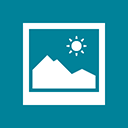 Рисунок PNG
Рисунок PNGPortable Network Graphic
Тип данных: Двоичный файл
Mime-type: image/png
Разработчик: PNG Development Group
Заголовок и ключевые строки
HEX: 89 50 4E 47 0D 0A 1A 0A 00 00 00 0D 49 48 44 52
ASCII: PNG…….IHDR
Подробное описание
Файл PNG — растровое изображение, сохраненное в формате Portable Network Graphic. В каждом PNG-рисунке содержится палитра — набор используемых цветов. Для уменьшения размера файла применяется сжатие без потерь качества по алгоритму Deflate. Используется преимущественно в Интернете в качестве изображений для веб-страниц.
Формат был разработан для замены GIF, который, помимо своих недостатков, до 2004 имел ограничения для использования в свободном программном обеспечении. Новый формат PNG решил эти проблемы. В частности, в нем реализована поддержка 8-битного альфа-канала и поддержка глубины цвета до 48 бит. В то время как в GIF-формате возможна только полная прозрачность и цветовая палитра ограничена всего 256 цветами (8 бит).
Однако, в отличие от предшественника, этот формат не поддерживает анимацию. С этой целью был создан другой формат MNG. В файлах PNG также невозможно использование палитры CMYK, потому как этот формат не предназначен для профессиональной работы с графикой.
Файлы PNG можно открыть в любом браузере и практически в любой программе для редактирования изображений. В Windows файл с расширением PNG можно открыть двойным кликом мыши.
Как, чем открыть файл .png?
Инструкция — как выбрать программу из списка, скачать и использовать ее для открытия файла
Похожие форматы
.jpg — Файл изображения JPEG.jpeg — Файл изображения JPEG.gif — Рисунок GIF.tif — Файл изображения TIF.bmp — Точечный рисунокДля более точного определения формата и программ для открытия файла используйте функцию определения формата файла по расширению и по данным (заголовку) файла.
open-file.ru
| Расширение файла | .png |
| Категория файла | images |
| Описание | PNG – растровый графический формат, разработанный в качестве альтернативы GIF, который обладал коммерческой лицензией. В его основе находятся лучшие возможности предшественника, в том числе сжатие без потерь и поддержка прозрачного фона. Технология PNG обеспечивает сохранение всех этапов редактирования и восстановление шага с сохранением качества. Однако она не позволяет сохранять в одном файле сразу несколько картинок, что ограничивает ее использование при разработке анимированных изображений. |
| Технические детали | Расширение PNG было предложено как инструмент, помогающий передавать и хранить изображения во Всемирной сети. Технология ограничивается 8-битным каналом прозрачности, благодаря чему можно корректировать цвета от непрозрачных до прозрачных. Она поддерживает 24-битовые цвета RGB, соответствующие картинки и оттенки серого. Правда, в качестве непрофессионального формата PNG не может отображать другие цветовые пространства. Открыть такие файлы позволяют большинство программ, также они запускаются в любых браузерах. Изображения отличаются небольшим весом при хорошем качестве. |
| Программы |
Apple Preview Microsoft Windows Photos Adobe Photoshop CC Corel Paint Shop Pro Microsoft Windows Photo Gallery Viewer |
| Основная программа | Microsoft Paint |
| Разработчик | PNG Development Group (donated to W3C) |
| MIME type |
image/png |
onlineconvertfree.com
Чем открыть PNG-файл

Формат изображений PNG является одним из самых популярных и предлагает пользователям хранить сжатые картинки, не потеряв при этом их качества. Больше всего PNG применяется для редактирования графики или в интернете. Далее мы рассмотрим несколько простых способов, благодаря которым вы сможете открыть файл данного формата у себя на компьютере.
Чем открыть изображение формата PNG
Существует несколько различных методов, позволяющих открывать файлы формата PNG для просмотра и редактирования. Вам достаточно просто следовать инструкциями, предоставленным ниже, и открыть изображение не составит труда.
Читайте также:
Программы для обрезки фотографий
Как отредактировать PNG онлайн
Способ 1: Программы для просмотра изображений
На просторах интернета существует множество графических редакторов и специального софта для просмотра и редактирования изображений. Они предоставляют пользователям большое количество функций и инструментов, что делает процесс работы с картинками максимально комфортным. Рассмотрим процесс открытия PNG-изображения на примере программы GIMP:
- Скачайте GIMP с официального сайта, установите и запустите программу. Перейдите во всплывающее меню «Файл» и выберите пункт «Открыть». Кроме этого можно воспользоваться горячей клавишей Ctrl + O, после чего сразу же откроется новое окно для выбора файла.
- Далее откроется окно, где потребуется выбрать необходимое изображение. Здесь есть удобный поиск по всему компьютеру или недавним местам. Тут вы также увидите форматы изображений, что поможет не запутаться. Справа находится окно предпросмотра. Когда найдете требуемую картинку, просто нажмите «Открыть».
- Вы сразу будете перенаправлены в окно редактора. Здесь вы можете не только просматривать изображение, но и совершать с ним различные манипуляции. Если нужно открыть еще одну картинку в этом проекте, то выполните точно такие же действия.
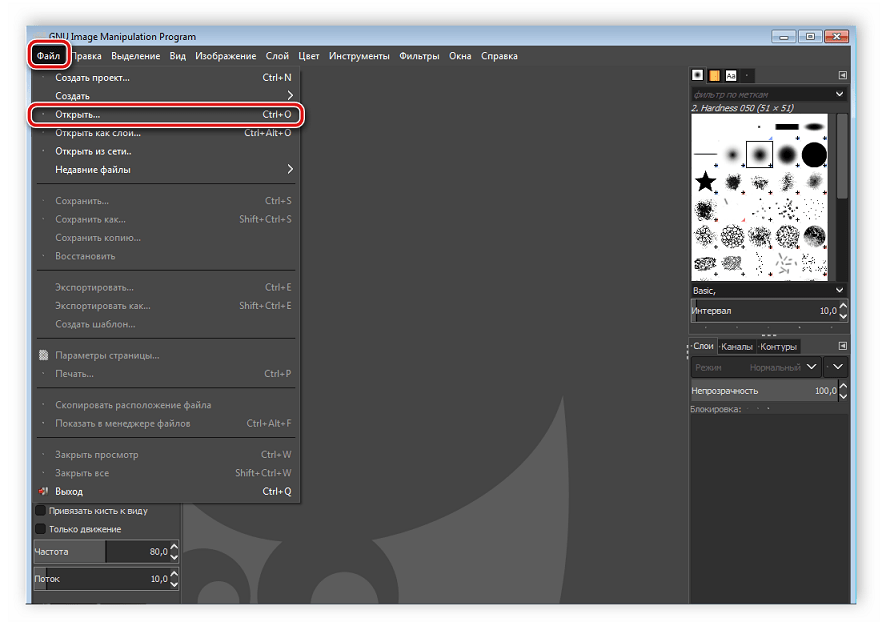
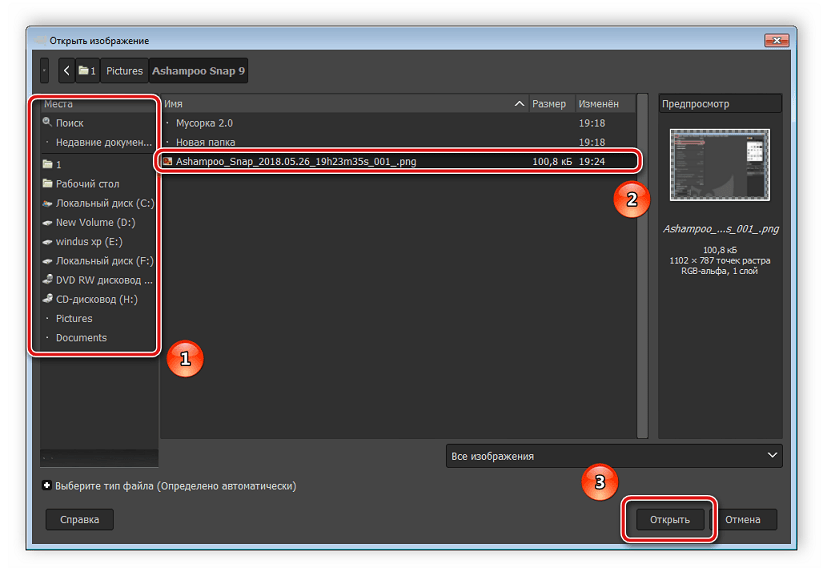
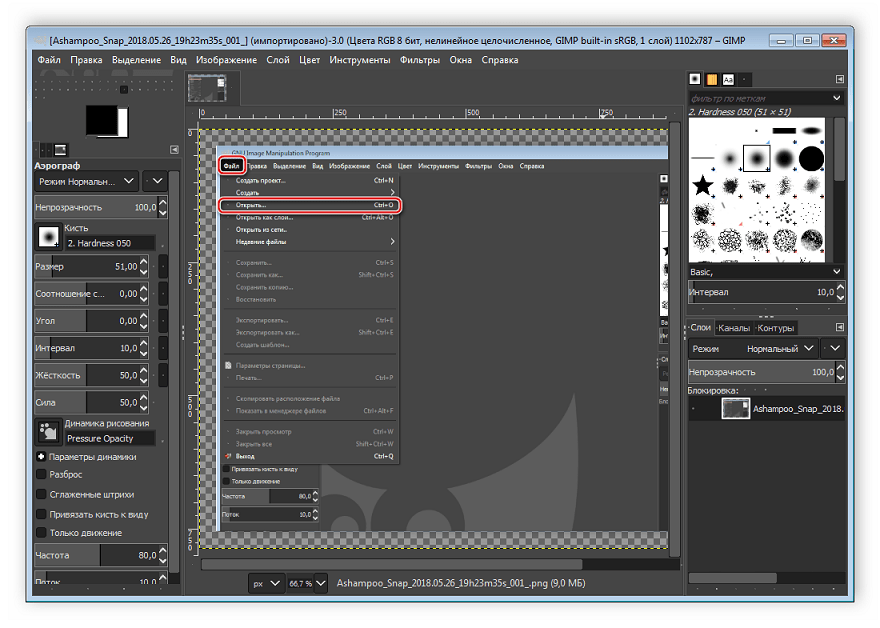
Если GIMP по каким-либо причинам не устраивает вас, предлагаем ознакомиться с полным списком программ для просмотра изображений в нашей статье по ссылке ниже. Там вы точно найдете что-то подходящее.
Подробнее: Выбор программы для просмотра фотографий
В случае, когда требуется совершить различные манипуляции с открытым изображением, воспользуйтесь специальными графическими редакторами с расширенной функциональностью и наличием большого количества различных инструментов. Подробнее с ними вы можете ознакомиться в нашей статье по ссылке ниже.
Читайте также: Сравнение программ для редактирования фотографий
Способ 2: Стандартное средство Windows
Во всех версиях операционной системы Windows есть встроенная программа для просмотра изображений. С ее помощью осуществляется и открытие файлов формата PNG. Давайте подробнее рассмотрим данный процесс:
- Запустите «Проводник» или перейдите в «Мой компьютер».
- Найдите необходимый файл на компьютере, нажмите на него правой кнопкой мыши, выберите «Открыть с помощью» и запустите изображение через «Просмотр фотографий Windows».
- С помощью инструментов управления вы можете переключать изображения, находящиеся в этой папке, переворачивать их или запустить слайд-шоу.


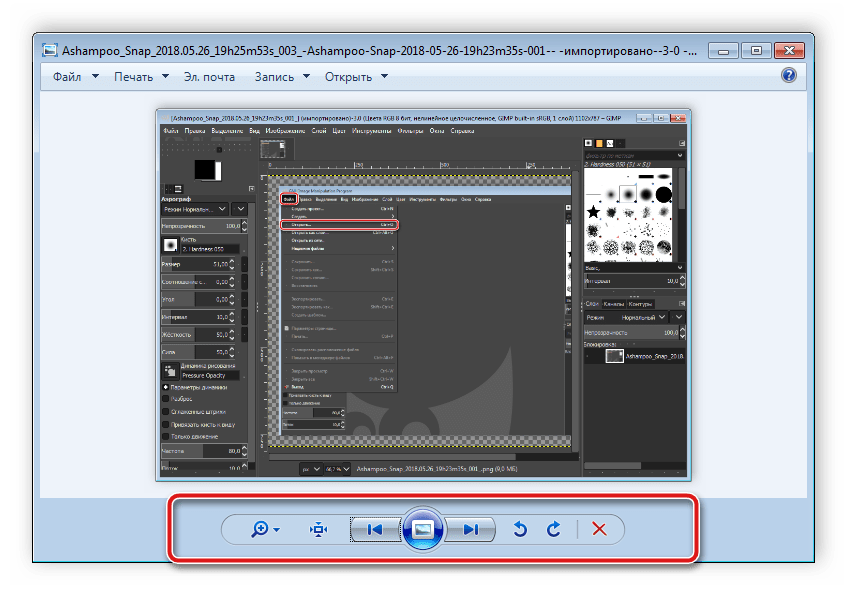
Если вам необходимо, чтобы все PNG-изображения открывались через стандартное средство просмотра фотографий Windows, выполните следующие действия:
- Нажмите на любую картинку формата PNG правой кнопкой мыши и перейдите в «Свойства».
- Во вкладке «Общие» напротив строки «Приложение» нажмите на «Изменить».
- В списке выберите «Просмотр фотографий Windows» и нажмите «ОК».
- Перед выходом не забудьте применить изменения.

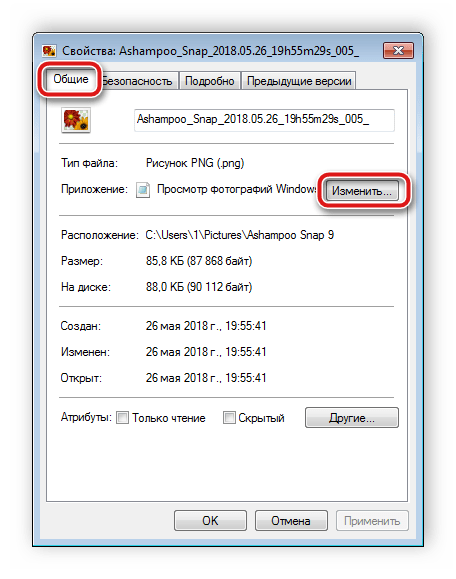
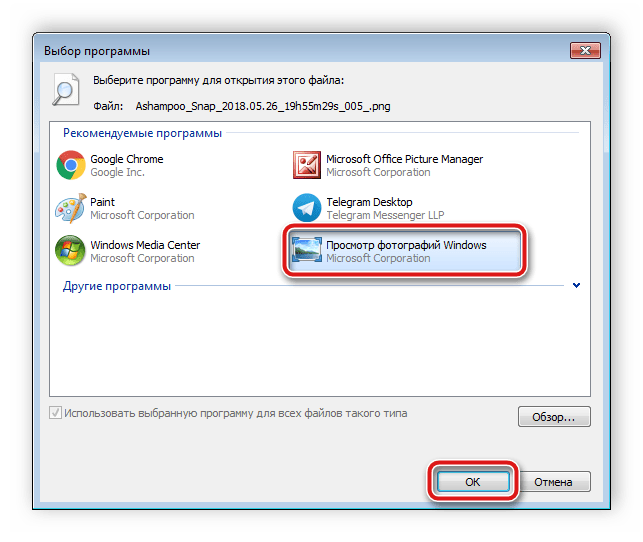
Теперь по умолчанию все файлы формата PNG будут открываться с помощью стандартного средства просмотра фотографий. Чтобы изменить программу для открытия, просто выполните те же самые действия, выбрав другой софт.
В этой статье мы подробно рассмотрели простые способы открытия картинок формата PNG. Как видите, в данном процессе нет ничего сложного, и все выполняется буквально за несколько действий.
 Мы рады, что смогли помочь Вам в решении проблемы.
Мы рады, что смогли помочь Вам в решении проблемы. Опишите, что у вас не получилось.
Наши специалисты постараются ответить максимально быстро.
Опишите, что у вас не получилось.
Наши специалисты постараются ответить максимально быстро.Помогла ли вам эта статья?
ДА НЕТlumpics.ru
